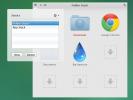Jak naprawić rozmyte czcionki w systemie macOS Mojave
macOS Mojave ma problem z rozmytymi czcionkami. Może nie pojawiać się na wszystkich urządzeniach, które są w stanie uruchomić Mojave, ale jest bardzo prawdopodobne, że starsze komputery Mac mogą na nią cierpieć. Ma to związek z wygładzaniem czcionek, które jest domyślnie wyłączone. To może, ale nie musi, poprawić wygląd czcionki na komputerze Mac. Jeśli widzisz rozmyte czcionki w systemie macOS Mojave, oznacza to, że musisz włączyć wygładzanie czcionek. Oto, jak możesz to zrobić i naprawić rozmyte czcionki w systemie macOS.
Napraw rozmyte czcionki
Aby naprawić rozmyte czcionki w systemie macOS, możesz ponownie włączyć wygładzanie czcionek lub zwiększyć gęstość tekstu w systemie. Może być wymagany jeden lub oba, aby ułatwić czytanie czcionki. Aby to zrobić, potrzebujesz uprawnień administratora.
Zmień grubość czcionki
Otwórz terminal i uruchom następujące polecenie. Zanotuj liczbę na końcu polecenia.
Możesz zamienić liczby na 0, 1, 2 i 3. Wartość 0 spowoduje oczywiście wyłączenie grubości zastosowanej do czcionki. Wartości 1–3 określają, o ile grubsza jest czcionka. 1 stosuje najmniejszą grubość, a 3 jest najwyższą wartością.
Najlepiej wypróbuj wszystkie trzy wartości, aby zobaczyć, co działa najlepiej w twoim systemie.
defaults -currentHost write -globalDomain AppleFontSmoothing -int 1

Po uruchomieniu polecenia należy się wylogować i zalogować ponownie na komputerze Mac lub uruchomić ponownie.
Włącz wygładzanie czcionek
Powyższa metoda może nie działać lub może być jeszcze miejsce na ulepszenia, w którym to przypadku możesz ponownie włączyć wygładzanie czcionek w Mojave.
Otwórz terminal i uruchom następujące polecenie. Ponownie będziesz potrzebować uprawnień administratora, aby uruchomić to polecenie.
domyślnie zapisuje -g CGFontRenderingFontSmoothingDisabled -bool NO
Uruchom ponownie system lub wyloguj się i zaloguj ponownie. Czcionki w twoim systemie powinny wyglądać znacznie lepiej. Poniżej przedstawiono wygląd czcionki na MacBooku Air (początek 2015 r.) Z włączonym wygładzaniem czcionek i ustawieniem grubości czcionki na 1.

Ten problem występuje na starszych komputerach Mac, które nie mają wyświetlacza Retina. Jeśli używasz MacBooka, a nawet iMaca z wyświetlaczem Retina, ale podłączasz do niego drugi zewnętrzny wyświetlacz, problem może nadal występować.
Prostym sposobem na obejście tego, jeśli masz wyświetlacz Retina, jest używanie z nim tylko wyświetlaczy Retina. Jeśli Twój komputer Mac nie ma wyświetlacza Retina, powyższe jest prawdopodobnie jedyną dostępną poprawką.
Windows 10 ma również problem z rozmytym tekstem chociaż Microsoft teraz proaktywnie próbuje rozwiązać problem.
Poszukiwanie
Najnowsze Posty
Ctrl Alt Delete: Szybki podgląd aktywnych aplikacji i wymuszenie ich zamknięcia [Mac]
Aby wymusić zamknięcie aplikacji w systemie OS X Lion, możesz użyć ...
Cholera: Szybkie wybieranie, aby otwierać aplikacje, pliki lub foldery na komputerze Mac
Jeśli korzystasz z Opery lub Chrome, prawdopodobnie znasz funkcję s...
Windownaut Na Mac OS X: Zarządzanie oknami za pomocą skrótów klawiaturowych
Zarządzanie oknami w OS X jest czymś, co programiści zewnętrzni pró...

![Ctrl Alt Delete: Szybki podgląd aktywnych aplikacji i wymuszenie ich zamknięcia [Mac]](/f/e8bb080917f811e2ef6478fe3aedbab0.png?width=680&height=100)